Convertire FLAC in MP3
Quando si scarica musica da Internet, non è difficile imbattersi in file in formato FLAC: si tratta di brani codificati con il codec audio libero Free Lossless Audio Codec che, a differenza dell’MP3, è di tipo lossless e quindi non comporta alcuna perdita di qualità rispetto ai file sorgente.
Peccato, però, che i FLAC non siano “digeriti” da tutti i media player portatili e da tutte le app musicali per smartphone e che, dunque, si abbia spesso l’esigenza di trasformarli in MP3 per poterli ascoltare quando non ci si trova davanti al PC. Se anche tu hai questo problema, prova a convertire FLAC in MP3 utilizzando una delle tante soluzioni adatte allo scopo: ti assicuro che sono tutte semplicissime da usare e che non alterano in maniera grave la qualità audio dei brani trattati.
Allora? Posso sapere che cosa ci fai ancora lì impalato? Posizionati bello comodo, prenditi qualche minuto di tempo libero soltanto per te e comincia pure a concentrarti sulla lettura di quanto riportato qui di seguito. Sono sicuro che, alla fine, potrai dirti ben contento e soddisfatto di quanto appreso e che, addirittura, in caso di necessità, sarai pronto a fornire utili indicazioni al riguardo ai tuoi amici interessati al medesimo argomento. Scommettiamo?
Indice
- Convertire FLAC in MP3 su PC e Mac
- Convertire FLAC in MP3 online
- Convertire FLAC in MP3 su Android
- Convertire FLAC in MP3 su iOS
Convertire FLAC in MP3 su PC e Mac
Iniziamo questa guida cercando di capire a quali strumenti puoi ricorrere per convertire FLAC in MP3 sul tuo computer: qui sotto trovi indicati quelli che ritengo essere i migliori programmi parte della categoria per Windows e macOS.
Fre:ac (Windows/macOS/Linux)
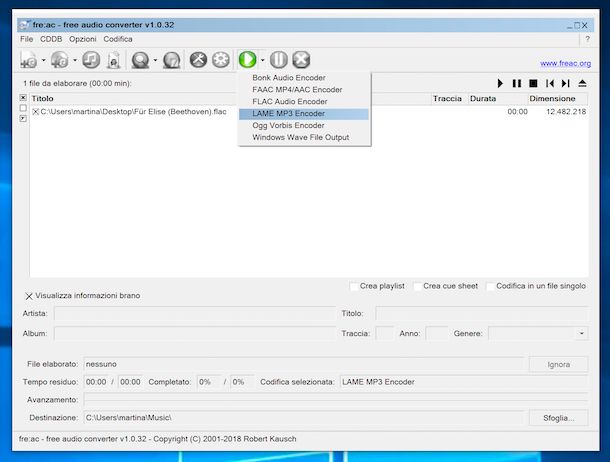
Un ottimo strumento al quale, a mio modesto avviso, faresti bene ad appellarti per convertire i tuoi file FLAC in MP3 è Fre:ac. Non ne hai mai sentito parlare? Non c’è problema, rimediamo all’istante: si tratta di un eccellente software, gratino e open source, in grado di convertire tra loro tutti i principali formati di file audio, compresi, ovviamente, FLAC ed MP3. È gratis ed è disponibile sia per Windows che per macOS e Linux.
Per scaricarlo sul tuo computer, recati sul sito Internet del programma, fai clic sulla voce Downloads nella barra laterale a sinistra e poi sul collegamento Self extracting installer: freac-x.x.xx.exe (se stai usando Windows) oppure su quello Binary .dmg image: freac-x.x-alpha-xxxxxxxxx-macosx.dmg (se stai usando macOS).
Adesso, se stai usando Windows, apri il file .exe appena ottenuto e, nella finestra che compare sul desktop, clicca sui pulsanti Sì e Avanti, dopodiché premi nuovamente sui pulsanti Sì e Avanti (per quattro volte consecutive) e concludi il setup, facendo clic sul pulsante Fine. Successivamente, avvia il programma facendo doppio clic sul relativo collegamento aggiunto sul desktop.
Se stai usando macOS, apri il pacchetto .dmg ottenuto e trascina l’icona di Fre:ac nella cartella Applicazioni di macOS. In seguito, fai clic destro su quest’ultima e scegli la voce Apri dal menu che compare, così da andare ad aggirare le limitazioni imposte da Apple verso le applicazioni provenienti da sviluppatori non certificati (operazione che va eseguita solo al primo avvio).
Ora che, a prescindere dal sistema operativo utilizzato, visualizzi la finestra del programma sullo schermo, trascinaci sopra i brani da convertire, oppure selezionali cliccando sul pulsante con il foglio e il simbolo [+] sulla barra degli strumenti, e avvia il processo di conversione, cliccando sulla freccia collocata accanto al pulsante verde con il simbolo Play posto in alto e selezionando la voce LAME MP3 encoder dal menu che compare.
Per impostazione predefinita, i brani vengono salvati nella cartella Musica. Per cambiare destinazione, devi cliccare sul pulsante Sfoglia, che si trova in basso a destra, e selezionare la posizione che preferisci in cui esportare i file di output.
Ti segnalo inoltre che se prima di avviare la procedura di conversione desideri intervenire sul bitrate dei file e su altre impostazioni ad essi relativi, puoi riuscirci cliccando sul pulsante con l’ingranaggio che trovi nella parte in alto della schermata di Fre:ac e intervenendo sulle impostazioni disponibili nell’ulteriore finestra che compare. Per salvare i cambiamenti apportati, ricordati di cliccare sul pulsante OK situato in basso.
MediaHuman Audio Converter (Windows/macOS)
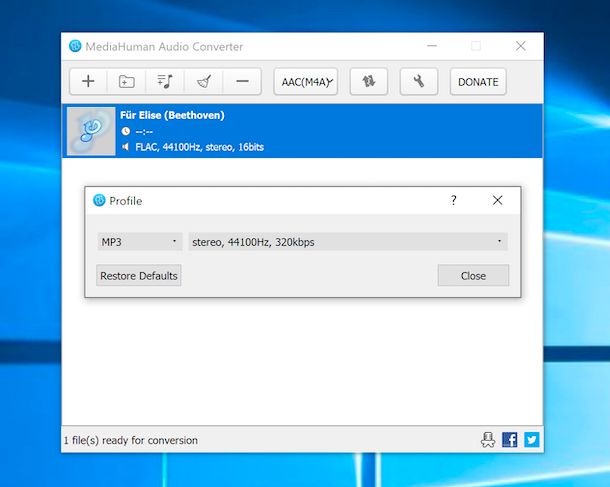
MediaHuman Audio Converter è un programma per la conversione dei file audio che funziona sia su Windows che su macOS. È gratis ed è facilissimo da usare.
Per effettuarne il download sul tuo computer, recati sul suo sito Internet e clicca sul pulsante con il logo del sistema operativo in uso sul tuo PC, nel menu collocato in basso a sinistra.
A scaricamento ultimato, se stai usando Windows, apri il file .exe ottenuto e fai clic sul pulsante Sì nella finestra che compare sullo schermo. In seguito, seleziona la voce Accetto i termini del contratto di licenza, clicca sul pulsante Avanti per quattro volte consecutive, quindi su quello Installa e, per concludere il setup, premi sul pulsante Fine.
Se stai usando macOS, apri il pacchetto .dmg ottenuto e trascina l’icona del programma nella cartella Applicazioni del computer. A questo punto, fai clic destro su di essa e seleziona la voce Apri dal menu che compare, in modo tale da avviare MediaHuman Audio Converter andando ad aggirare le limitazioni imposte da Apple verso le applicazioni provenienti da sviluppatori non certificati (operazione che va effettuata solo al primo avvio).
Successivamente, trascina i file FLAC da trasformare in MP3 nella finestra del programma, oppure selezionali premendo sul bottone [+] posto in alto, clicca sul menu a tendina per la scelta del formato, in cima, e seleziona l’opzione MP3. Scegli quindi la qualità che preferisci dal menu a tendina adiacente e premi sul bottone Close. Avvia poi la procedura di conversione, facendo clic sul pulsante con le due frecce collocato in alto.
Tieni presente che, per impostazione predefinita, i file audio convertiti vengono salvati nella cartella Musica del computer. Per selezionare un percorso, prima di avviare la procedura di trasformazione, clicca sul bottone con la chiave inglese (in alto), poi sulla scheda Output (nella finestra che si apre) e, infine, pigia sul pulsante […] collocato in corrispondenza della dicitura Output folder.
VLC (Windows/macOS/Linux)
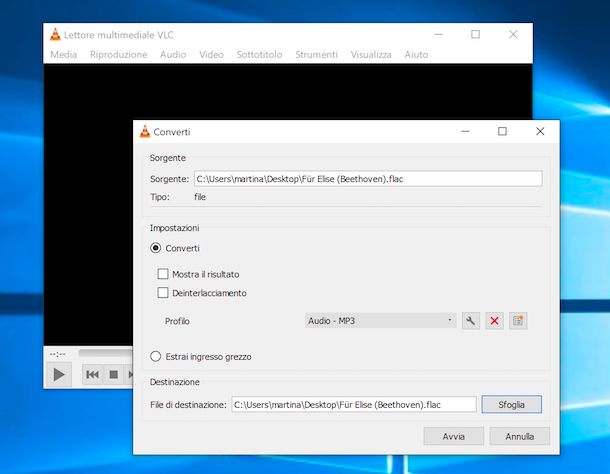
Forse non tutti lo sanno, ma VLC, il famoso player multimediale gratuito in grado di riprodurre praticamente qualsiasi tipo di file audio e video senza usare codec esterni, può essere impiegato anche per convertire file FLAC in MP3. Esso integra, infatti, anche delle opzioni per effettuare la conversione dei file che non sono pratiche e immediate come quelle offerte da software ad hoc, ma possono risultare ugualmente utili.
Per servirtene per il tuo scopo, provvedi in primo luogo a scaricare VLC sul tuo computer, collegandoti al sito Internet del programma e facendo clic sul pulsante Scarica VLC.
A scaricamento completato, se stai usando Windows, apri il file .exe ottenuto e, nella finestra che ti viene mostrata sullo schermo, clicca sui pulsanti OK, Avanti (per tre volte di seguito) e Installa. Concludi poi il setup, premendo sul pulsante Chiudi.
Adesso, fai clic sul menu Media posto in alto a sinistra e seleziona l’opzione Converti/Salva da quest’ultimo. Nella nuova finestra visualizzata sul desktop, clicca sul pulsante Aggiungi e seleziona il file FLAC presente sul tuo computer relativamente al quale desideri andare ad agire, clicca poi sulla freccia posta accanto al pulsante Converti/Salva situato in basso e seleziona l’opzione Converti dal menu visualizzato.
A questo punto, scegli l’opzione Audio – MP3 dal menu a tendina Profilo. Se desideri regolare manualmente la codifica, il bitrate e altri parametri, fai clic sul pulsante con la chiave inglese, recati nella scheda Audio dell’ulteriore finestra che si è aperta e agisci tramite le opzioni su schermo. Per confermare le modifiche, premi sul bottone Salva.
In conclusione, premi sul pulsante Sfoglia, indica la posizione sul tuo PC in cui intendi salvare il file di output e avvia la procedura di conversione, facendo clic sul bottone Avvia.
Se stai usando macOS, invece, apri il pacchetto .dmg ottenuto, trascina l’icona di VLC nella cartella Applicazioni del computer, fai clic destro su di essa, seleziona la voce Apri dal menu contestuale e premi sul bottone Apri nella finestra comparsa sullo schermo, in modo tale da avviare il software andando però ad aggirare le restrizioni imposte da Apple verso le applicazioni provenienti da sviluppatori non certificati (operazione necessaria solo alla prima esecuzione).
Successivamente, fai clic sul menu File di VLC situato nella parte in alto a sinistra dello schermo, seleziona l’opzione Converti/Trasmetti da quest’ultimo e, nella nuova finestra visualizzata, premi sul bottone Apri media e seleziona il file FLAC da convertire dal tuo Mac.
In seguito, scegli l’opzione Audio – MP3 dal menu a tendina Scegli profilo. Se vuoi modificare il bitrate e altri parametri del file audio finale, poi, premi sul pulsante Personalizza, seleziona la scheda Codifica audio nella finestra che si è aperta e intervieni da lì. Per salvare le modifiche, premi sul pulsante Applica.
Infine, premi sul pulsante Salva come file, quindi su quello Sfoglia e indica la posizione sul tuo computer in cui intendi salvare l’MP3 finale, dopodiché avvia la procedura di conversione facendo clic sul bottone Salva.
Convertire FLAC in MP3 online
Se non devi convertire FLAC in MP3 in grande quantità e non hai a che fare con file particolarmente grandi, puoi evitare di installare nuovi software sul tuo computer e ricorrere all’uso di appositi servizi online. Se la cosa ti interessa e desideri approfondire il discorso, prosegui pure nella lettura: qui sotto trovi quelle che, a parer mio, costituiscono alcune tra le più interessanti soluzioni di questo tipo.
Media.io
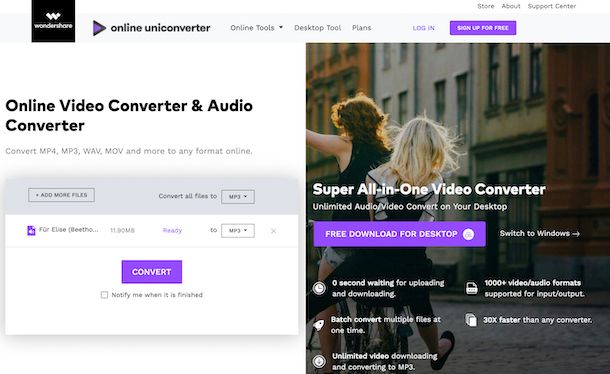
Il primo tra i servizi online utili per effettuare operazioni di conversione sui file audio e, in questo caso specifico, sui brani in formato FLAC che ti invito a prendere in considerazione è Media.io. È totalmente gratuito e consente di convertire alcuni tra i principali formati audio direttamente dal browser. Non richiede registrazioni e funziona su qualsiasi navigatore e sistema operativo.
Per usarlo, recati sulla sua home page e trascinaci sopra il file FLAC relativamente al quale ti interessa andare ad agire. In alternativa, puoi selezionare il file “manualmente”, previo clic sul bottone [+].
Dopo aver fatto ciò, clicca sul menu a tendina che trovi accanto alla voce to, in corrispondenza del nome del file, seleziona la scheda Audio nel riquadro che si apre e, successivamente, scegli l’opzione MP3. Se hai effettuato l’upload di più file, puoi impostare per tutti l’MP3 come formato di output selezionando tale formato dal menu adiacente la voce Convert all files to.
Per concludere, premi sul pulsante Convert posto in basso e attendi che il procedimento di conversione venga portato a termine. In seguito, potrai scaricare localmente i brani convertiti facendo clic sul pulsante Download all. Più facile di così?
Convertitore audio
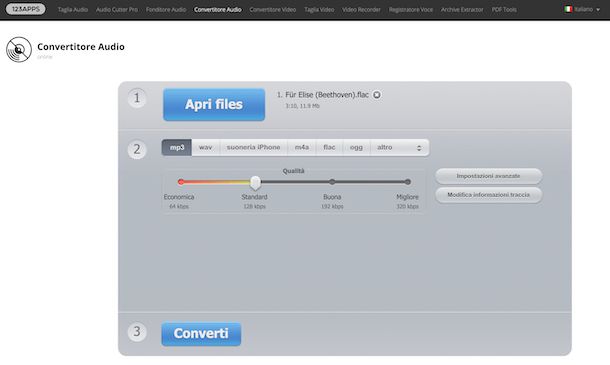
Se cerchi una valida alternativa alla soluzione di cui sopra, puoi affidarti a Convertitore audio: si tratta di un altro servizio Web, gratuito e funzionante da qualsiasi browser e sistema operativo, che consente di convertire praticamente qualsiasi formato audio, inclusi quelli FLAC ed MP3, in una manciata di clic.
Per servirtene, recati sulla home page di Convertitore audio, premi sul pulsante Apri files e seleziona il file FLAC di tuo interesse. Se i file si trovano online, puoi anche prelevarli direttamente da un URL, dal tuo account Google Drive o da quello Dropbox, facendo clic sui collegamenti appositi.
Attendi, dunque, che venga effettuato l’upload del brano, clicca sul pulsante mp3 e regola la qualità finale del file, tramite l’apposita barra. Se vuoi, puoi anche intervenire sul campionamento, sui canali ecc. facendo clic sul pulsante Impostazioni avanzate, mentre premendo su quello Modifica informazioni traccia puoi modificare le informazioni relative alla traccia.
Per concludere, premi sul pulsante Converti e, una volta completata la procedura di conversione, scarica il brano trasformato sul tuo PC, premendo sul collegamento Download. Se vuoi, puoi anche decidere di salvare il file su Google Drive oppure su Dropbox, facendo clic sui link appositi.
Convertire FLAC in MP3 su Android
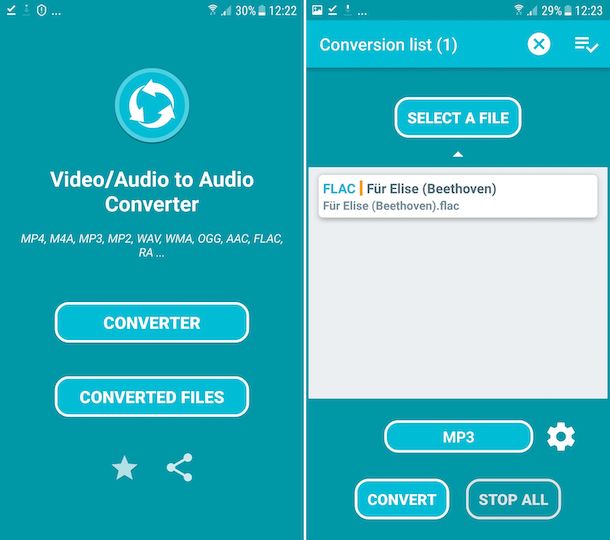
Convertire i file FLAC in MP3 è cosa fattibile anche da smartphone e tablet. Per la precisione, se stai usando un dispositivo Android, puoi riuscire nel tuo intento affidandoti ad applicazioni come Convertitore audio: si tratta di un’app che supporta praticamente tutti i formati audio presenti su piazza, FLAC e MP3 compresi, e che risulta essere estremamente semplice da usare. Inoltre, è totalmente gratis.
Per servirtene, visita la relativa sezione del Play Store e premi sul pulsante Installa. Se necessario, autorizza il download facendo tap sul bottone Accetto. In seguito, avvia l’applicazione premendo sul pulsante Apri comparso sul display.
A questo punto, concedi all’app i permessi necessari per accedere ai file salvati sul dispositivo, selezionando la voce Concedi, fai tap sul pulsante Converter, quindi su quello Select a file e selezione il file FLAC presente sul tuo dispositivo relativamente al quale ti interessa andare ad agire. Dopodiché premi sul bottone Select format e scegli l’opzione MP3 dal menu che compare.
Per finire, avvia poi la procedura di conversione del brano, premendo sul bottone Convert. Una volta completata la trasformazione, troverai il file MP3 finale nella cartella /storage/emulated/0/AudioConverterVA/ di Android. È stato facile, vero?
Convertire FLAC in MP3 su iOS
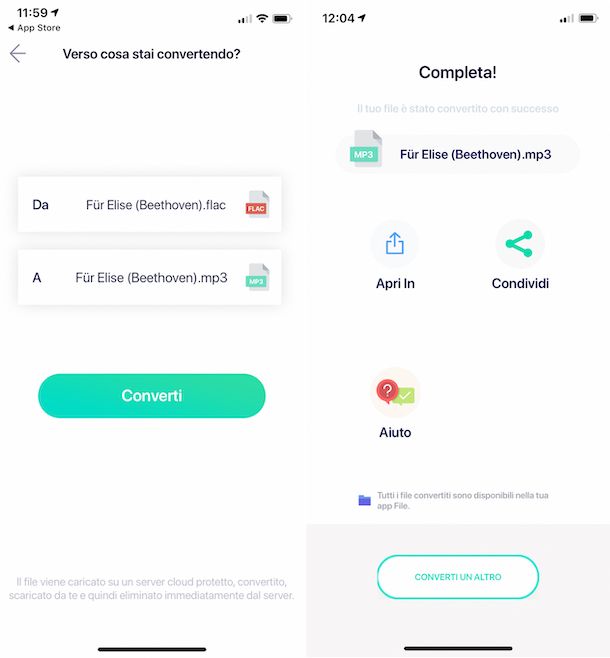
Stai usando un iPhone oppure un iPad e ti piacerebbe capire se esiste un sistema per convertire FLAC in MP3 su iOS? In tal caso, il miglior suggerimento che posso darti è quello di affidarti all’applicazione The Audio Conveter: si tratta di un’app gratuita e di semplice impiego che consente di effettuare operazioni di conversione da e verso svariate tipologie di file audio.
I file sono elaborati sui server dell’azienda, ma dopo essere stati convertiti e scaricati vengono rimossi immediatamente. È gratis, ma se i file da convertire superano i 5 MB occorre passare alla versione Premium tramite acquisti in-app (al costo di 2,99 euro/mese oppure di 5,49 euro una tantum).
Per servirti dell’applicazione, accedi alla relativa sezione dell’App Store, fai tap sul pulsante Ottieni/Installa e autorizza il download tramite Face ID, Touch ID o password dell’ID Apple. Successivamente, premi sul bottone Apri comparso sullo schermo.
Ora che visualizzi la schermata principale dell’app, scegli la posizione in cui si trova il file FLAC che vuoi convertire, facendo tap sul pulsante corrispondente, e seleziona il brano di tuo interesse. Puoi prelevare i file da un’altra app, da URL, dalla libreria di iTunes, dal computer oppure dall’app File.
In seguito, seleziona l’opzione MP3 Audio (.mp3) dal menu a tendina A e premi sul pulsante Converti posto in basso. Una volta completata la procedura di conversione, potrai scegliere la posizione in cui salvare il brano MP3 ottenuto facendo tap sul pulsante Apri in. In alternativa, potrai condividerlo tramite WhatsApp, Messenger o altri servizi di messaggistica e altre app, premendo sul pulsante Condividi.

Autore
Salvatore Aranzulla
Salvatore Aranzulla è il blogger e divulgatore informatico più letto in Italia. Noto per aver scoperto delle vulnerabilità nei siti di Google e Microsoft. Collabora con riviste di informatica e cura la rubrica tecnologica del quotidiano Il Messaggero. È il fondatore di Aranzulla.it, uno dei trenta siti più visitati d'Italia, nel quale risponde con semplicità a migliaia di dubbi di tipo informatico. Ha pubblicato per Mondadori e Mondadori Informatica.






